Programando ATtiny85 con Arduino Uno
Componentes y suministros
 |
| × | 1 | |||
 |
| × | 1 | |||
| × | 1 | ||||
| × | 1 |
Acerca de este proyecto
Estoy trabajando en un proyecto que requiere leer múltiples datos de sensores en diferentes ubicaciones. Estos requieren solo unos pocos pines PWM, por lo que usar varios Arduino Uno sería costoso e innecesario. Así que decidí usar el microcontrolador ATtiny85 en lugar de las placas de desarrollo Arduino Uno. ATtiny85 es una alternativa barata y potente cuando no necesitas demasiados pines PWM. Dado que ATtiny85 es solo un microcontrolador, necesitamos un Arduino Uno para programarlo. En este proyecto te explicaré cómo hacerlo. A continuación se muestra la configuración de pines de ATtiny85 y la hoja de datos se puede encontrar aquí http://www.atmel.com/images/atmel-2586-avr-8-bit-microcontroller-attiny25-attiny45-attiny85_datasheet.pdf.
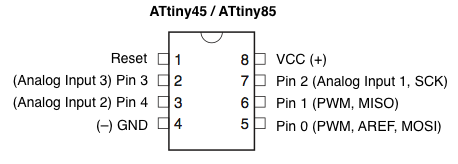
Configuración de Arduino Uno como ISP (programación en el sistema)
Para programar el ATtiny85, primero debemos configurar Arduino Uno en modo ISP. Conecte su Arduino Uno a la PC. Abra Arduino IDE y abra el archivo de ejemplo de ArduinoISP (Archivo -> Ejemplos -> ArduinoISP) y cárguelo.
Adición de soporte ATtiny85 a Arduino IDE
Por defecto, Arduino IDE no es compatible con ATtiny85, por lo que deberíamos agregar placas ATtiny a Arduino IDE. Abra Archivo -> Preferencias y en las URL del Administrador de tableros adicionales ingrese esta URL https://raw.githubusercontent.com/damellis/attiny/ide-1.6.x-boards-manager/package_damellis_attiny_index.json.
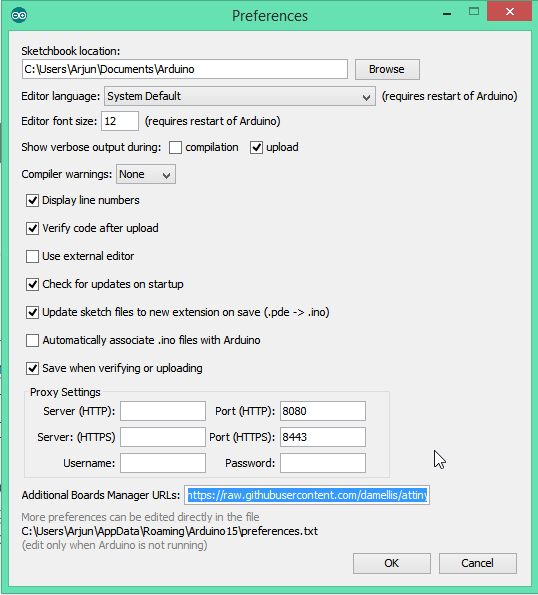
Una vez hecho esto, abra Herramientas -> Tablero -> Administrador de tablero
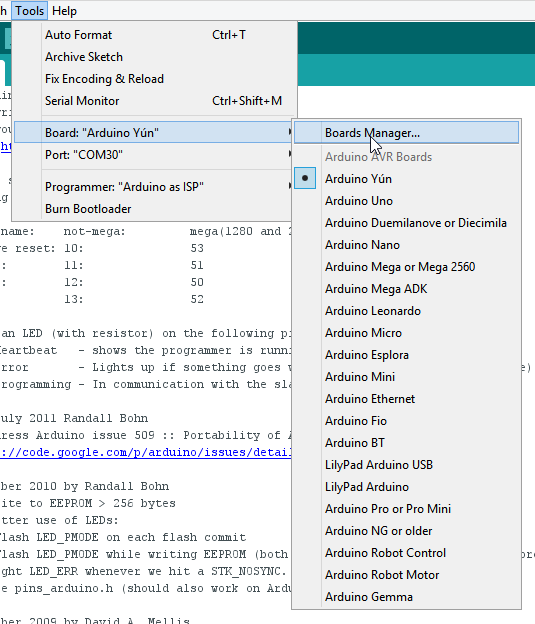
Después de abrir Board Manager, desplácese hacia abajo en la lista donde dice "attiny by Davis A. Mellis". Haga clic en eso e instálelo.
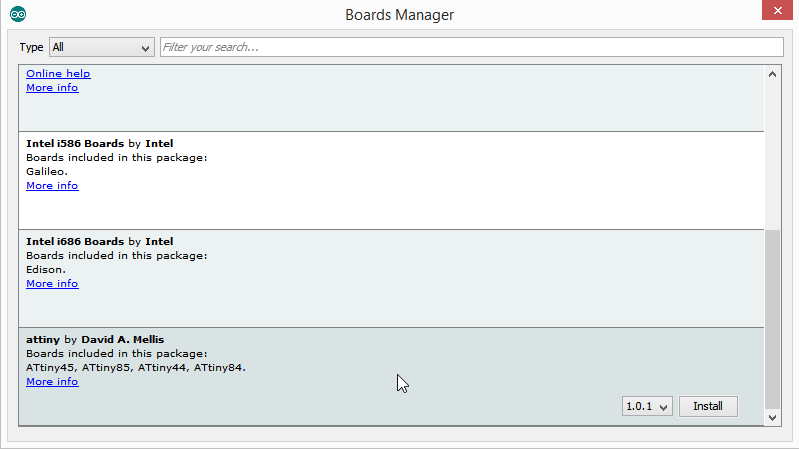
Después de instalar ahora, podrá ver una nueva entrada en el menú del tablero
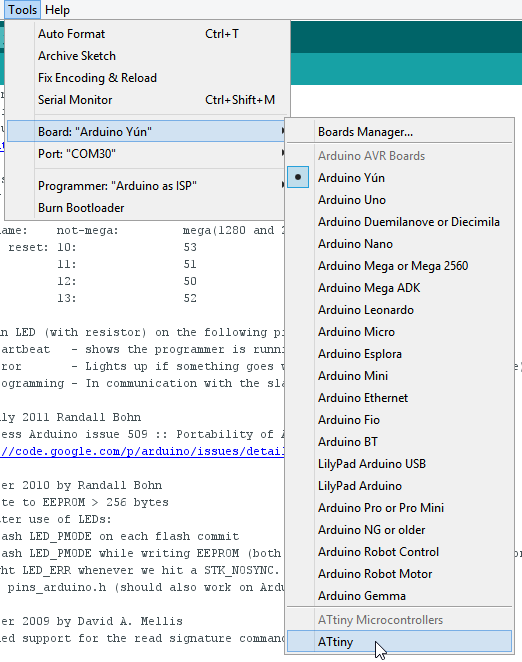
Conexión de ATtiny85 con Arduino Uno
Ahora, con todo lo anterior listo, comenzaremos a programar el attiny85. Conecte el arduino uno a attiny85 usando la placa de pruebas como se muestra a continuación.
Arduino Uno - ATtiny85
- 5 V - Vcc
- Gnd - Gnd
- Pin 13 - Pin 2
- Pin 12 - Pin 1
- Pin 11 - Pin 0
- Pin 10 - Restablecer
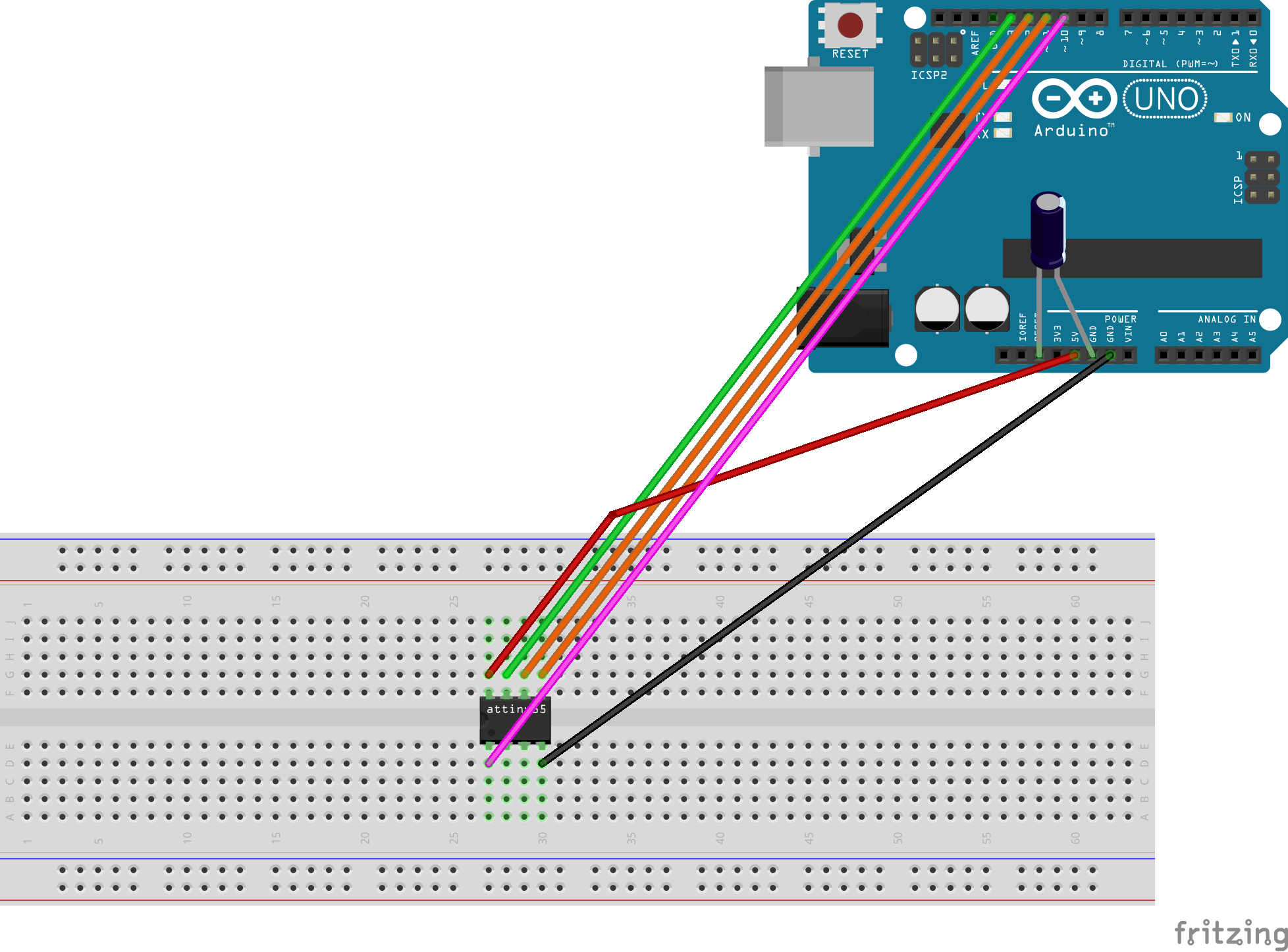

Agregue un capacitor de 10uF entre RESET y GND en arduino. Esto es para evitar que arduino se reinicie automáticamente cuando cargamos el programa en attiny85. Si está utilizando un condensador electrolítico, asegúrese de que el ánodo esté en GND de uno.
Cargando programa a ATtiny85
Ahora volvamos a Arduino IDE. Seleccione ATtiny en Herramientas -> Tablero. Luego seleccione ATtiny85 en Herramientas -> Procesador. Y seleccione 8 MHz (interno) en Herramientas -> Reloj.
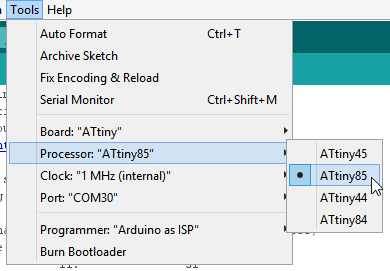

Luego asegúrese de que Arduino como ISP esté seleccionado en Herramientas -> Programador
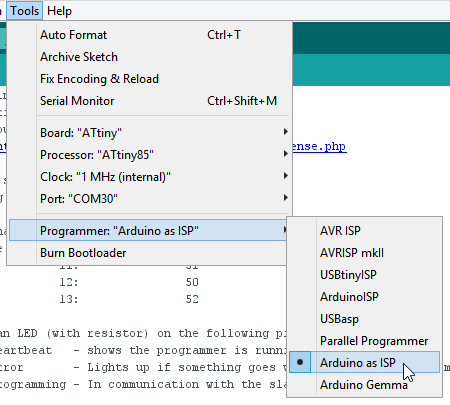
De forma predeterminada, el ATtiny85 funciona a 1 MHz. Para que se ejecute a 8 MHz, seleccione Herramientas -> Grabar cargador de arranque.
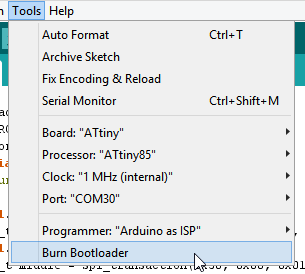
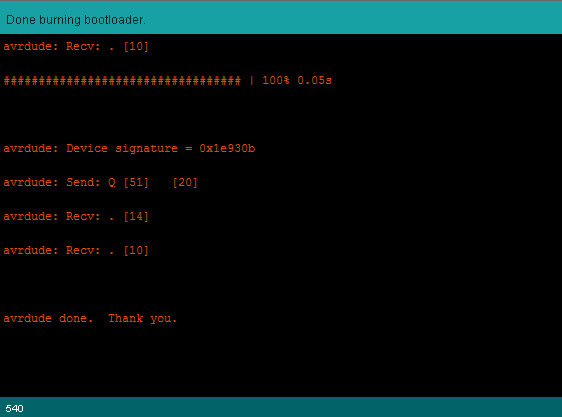
Obtendrá el mensaje anterior si la grabación del cargador de arranque fue exitosa.
Ahora abra el ejemplo de Blink de los ejemplos de arduino y cambie el número de pin de 13 a 0 y cárguelo.
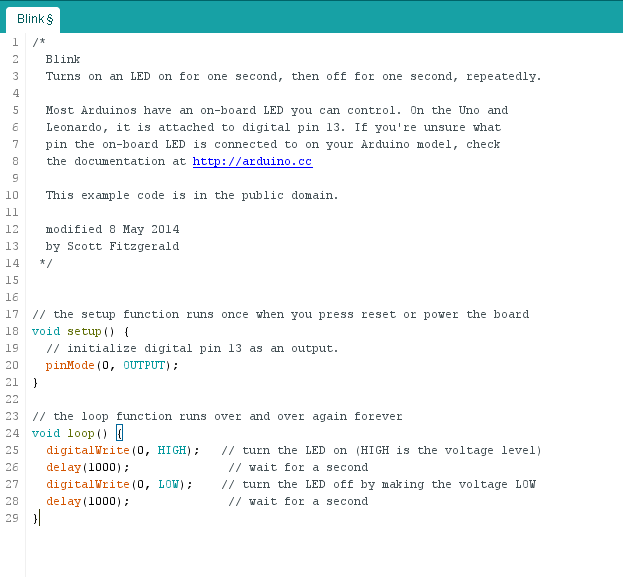
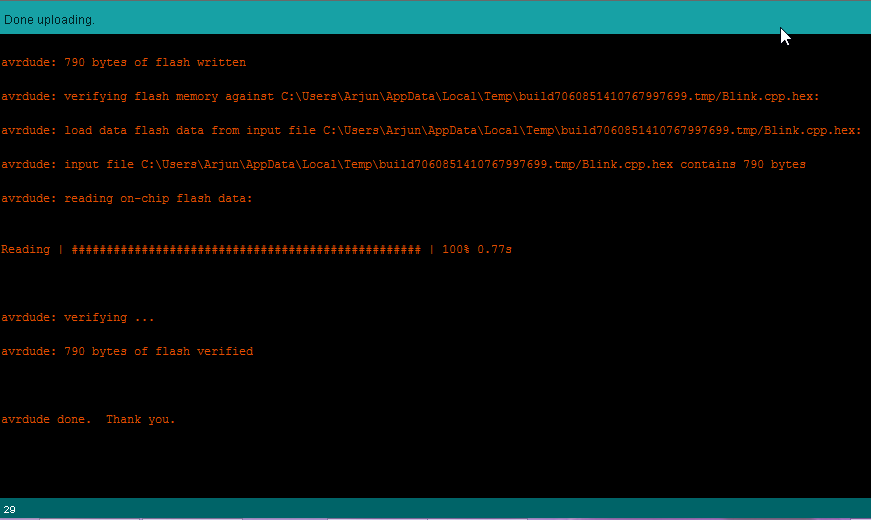
Puede ver el mensaje anterior si todo se realizó correctamente. Ahora hemos subido el programa blink a ATtiny85 y ahora vamos a probarlo.
Probando ATtiny85 Blink
Ahora es el momento de probar. Elimina todas las conexiones de Arduino y toma una fuente de alimentación. Aquí usaré una pila de botón para alimentar ATtiny85.
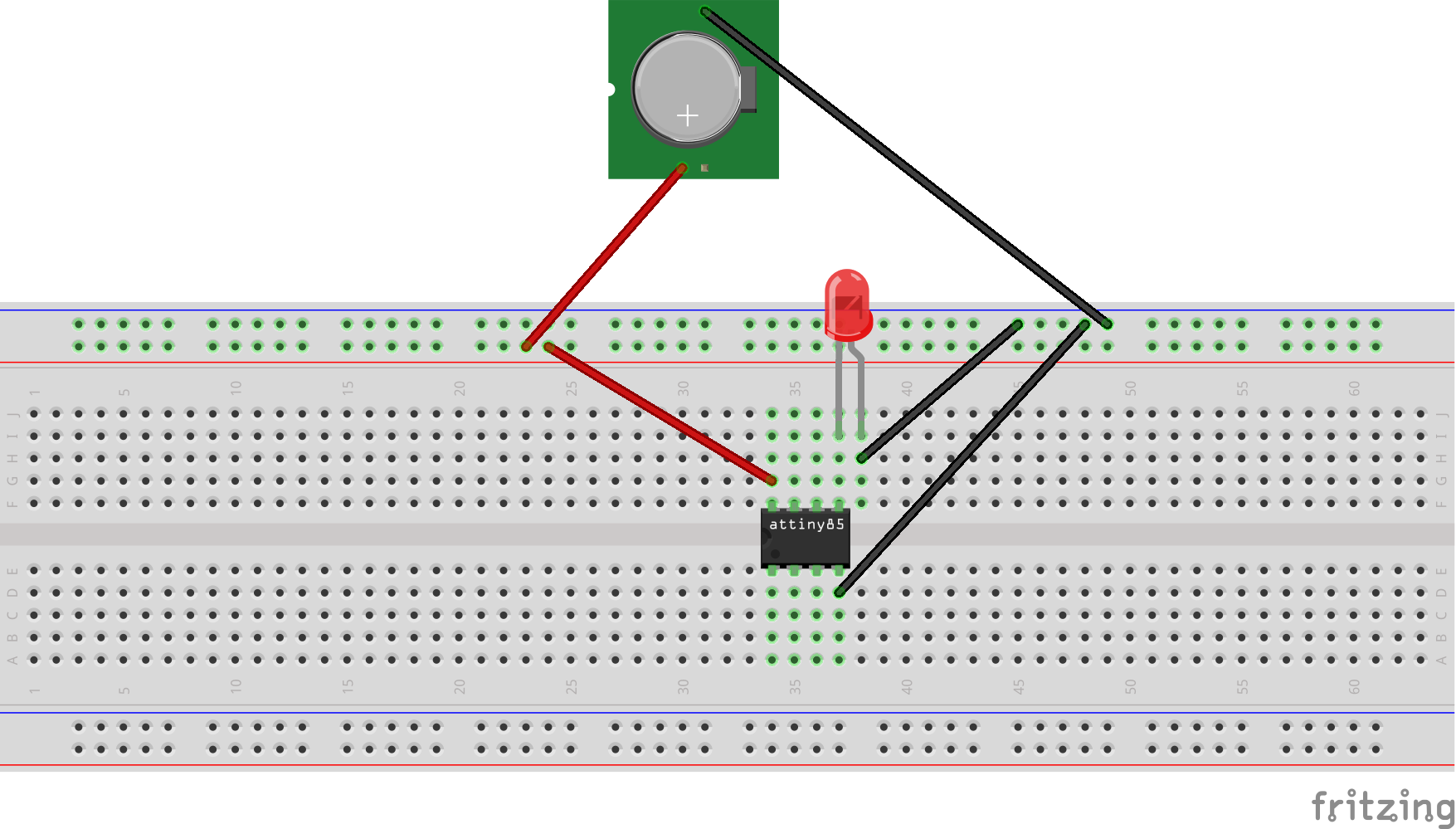
Ahí está el programa de parpadeo que se ejecuta en un ATtiny85 con solo una celda de batería para alimentarlo. Puede hacer muchos proyectos con bajo costo, poca energía y poco espacio. Solo su imaginación es el límite aquí y la cantidad de pines PWM, por supuesto.
Convirtiéndolo en un escudo
Convertí el circuito anterior en un escudo compatible con Arduino Uno.





(Nota:como desarrollador de software, este es mi primer proyecto sobre electrónica. Proporcione sus sugerencias para ayudarme a hacer más).
Código
- Programa Blink
Programa Blink C / C ++
/ * Blink Enciende un LED durante un segundo, luego se apaga durante un segundo, repetidamente. La mayoría de los Arduinos tienen un LED integrado que puedes controlar. En Uno y Leonardo, está conectado al pin digital 13. Si no está seguro de a qué pin está conectado el LED integrado en su modelo Arduino, consulte la documentación en http://arduino.cc Este código de ejemplo está en el dominio público. modificado el 8 de mayo de 2014 por Scott Fitzgerald * /// la función de configuración se ejecuta una vez cuando presiona restablecer o enciende la tarjeta boardvoid setup () {// inicializa el pin digital 13 como una salida. pinMode (0, OUTPUT);} // la función de bucle se ejecuta una y otra vez forevervoid loop () {digitalWrite (0, HIGH); // enciende el LED (ALTO es el nivel de voltaje) delay (1000); // esperar un segundo digitalWrite (0, LOW); // apaga el LED haciendo que el voltaje sea BAJO retardo (1000); // espera un segundo} Esquemas
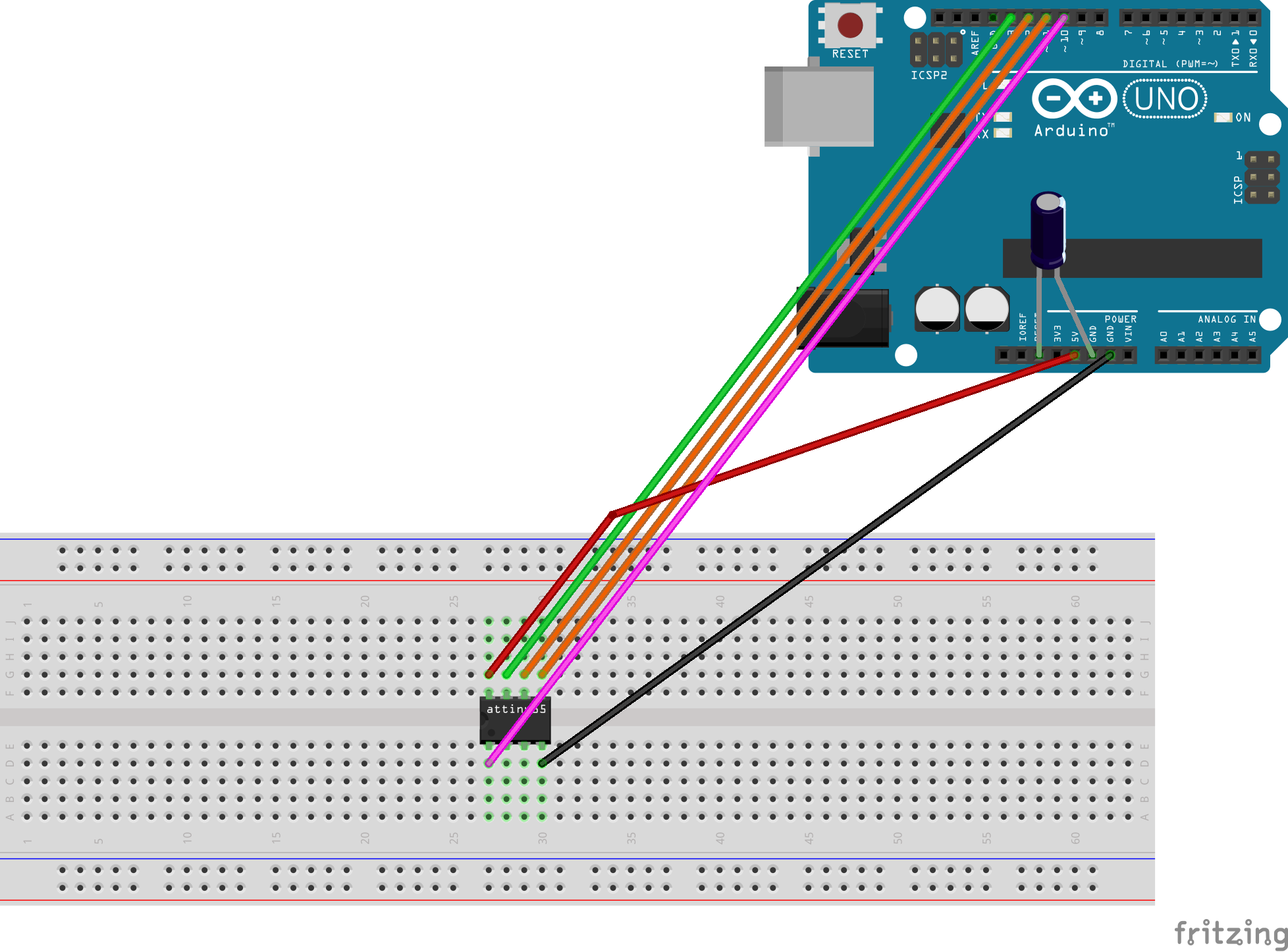
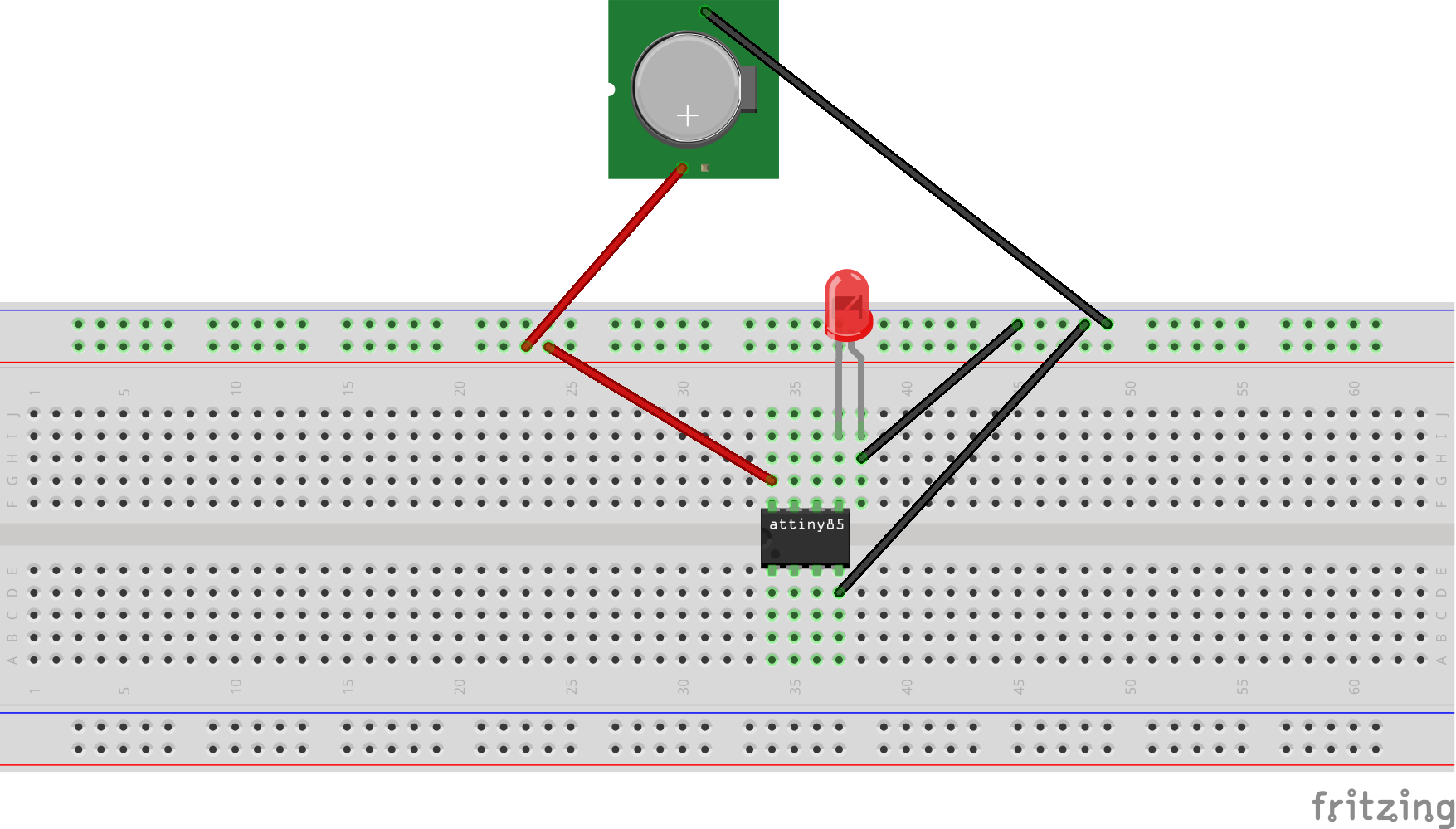
Proceso de manufactura
- Python - Programación de extensiones con C
- Reloj Arduino con tiempos de oración islámicos
- Controlar el aceptador de monedas con Arduino
- ¡Arduino con Bluetooth para controlar un LED!
- Calculadora UNO simple
- ¡Visualización de una imagen en una pantalla LCD TFT con Arduino UNO!
- Persistencia de la visión
- Controlar una matriz de LED con Arduino Uno
- Cubo LED 4x4x4 con Arduino Uno y 1sheeld
- Medición de la radiación solar con Arduino
- Control de ventilador PWM de 4 pines y 25 kHz con Arduino Uno



